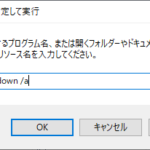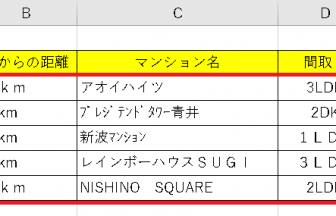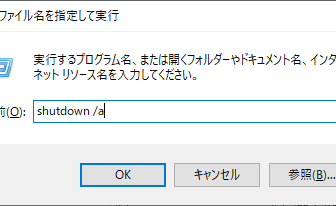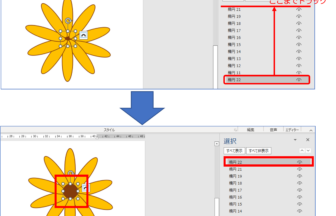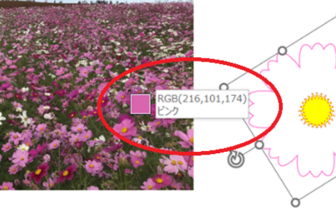えりりん先生です。
エクセルでデータ入力をする時、Enterキーを押すとセルが下に移動しますが、「横方向に入力したいから下じゃなくて右に移動してくれたらいいのに~」なんて思ったことありませんか?
実は入力後、セルを右に移動する方法があるんです!
2つの方法をご紹介しますので、次からさっそく使ってくださいね♪
【方法その1】 キーボードのTabキーを使う方法
データを横方向に順番に入力したい時、入力後のEnterキーの代わりにTabキーを押してみましょう!
セルが下に移動せず、右方向に移動しました
![[Excel(エクセル)]データを横方向に入力したい! 画像1](https://yamada-school.jp/wp-content/uploads/eririn/img-tips20201101-01.png)
セル[A3]からTabキーでセルを右方向に移動した後、セル[E3]でEnterキーを押すとセル[A4]にセルが移動しますので、次の行の入力も簡単です♪
【方法その2】 Enterキーの設定を変更する方法
Tabキーを使いこなすのが難しい!という場合は、設定そのものを変えることもできます。
[ファイル]タブをクリックします
![[Excel(エクセル)]データを横方向に入力したい! 画像2](https://yamada-school.jp/wp-content/uploads/eririn/img-tips20201101-02.png)
バックステージビューの[オプション]をクリックします
![[Excel(エクセル)]データを横方向に入力したい! 画像3](https://yamada-school.jp/wp-content/uploads/eririn/img-tips20201101-03.png)
[Excelのオプション]が表示されたら、[詳細設定]をクリックし、[編集オプション]の設定項目の中から[Enterキーを押したら、セルを移動する]の方向設定を[右]に変更し、[OK]ボタンをクリックして設定を終了します。
![[Excel(エクセル)]データを横方向に入力したい! 画像4](https://yamada-school.jp/wp-content/uploads/eririn/img-tips20201101-04.png)
ワークシートに戻りEnterキーを押したら、セルが右に移動するようになりました!
※Enterキーでセルを下に移動する場合は、同じ設定で方向設定を[下]に変更する必要があります

Tabキーを上手に使いこなしてもよし、設定を変更してもよし、たくさんのデータ入力、効率よく入力できるとカッコイイですよね!
ぜひ試してみてください!